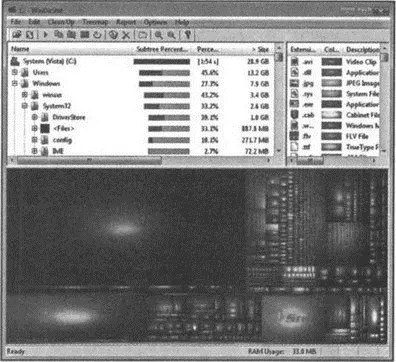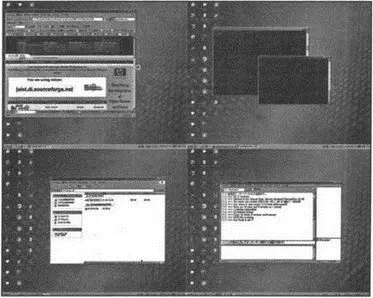• управлять удалением программ и их автозапуском.
Все свои данные CCleaner Portable прописывает в свой INI-файл, расположенный в локальной директории, а не в реестр Windows.
WinDirStat: полный учет ваших гигабайтов
Портативная утилита WinDirStat предназначена для подсчета используемого дискового пространства и удаления ненужных файлов. При этом данная программка собирает и отображает информацию в разных вариантах, например, можно посмотреть, сколько занимают файлы того или иного типа (например, сколько видеофайлов у вас).
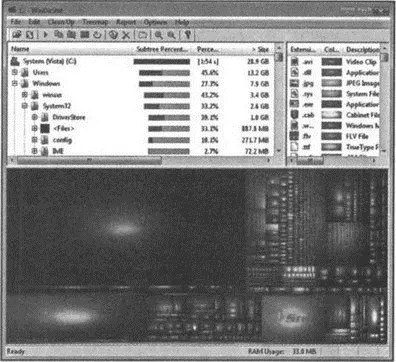
Рис. 10.38. WinDirStat — полная картина вашего винчестера
NTFSRatio: оптимизируем тома NTFS
Файловая система NTFS подразумевает и допускает использование сжатия файлов на уровне системы (по алгоритму ZIP). Сжатие можно установить для любого файла или папки, включив флажок Сжимать содержимое для экономии места на дискев окне настройки дополнительных атрибутов файла (в окне Свойства, вызываемом из контекстного меню файла, нажмите кнопку Дополнительные атрибуты).
Так вот, программка NTFSRatio позволяет наглядно показывать степень сжатия для тех или иных папок в пределах тома NTFS, для которых данное сжатие применено. Помимо этого, программа позволяет производить сжатие и распаковку данных с моментальным отображением результатов предпринятой операции.
Чтобы установить NTFSRatio на флеш-диск, запустите инсталлятор программы и распакуйте его, не запуская процесса установки (например, с помощью программы Universal Extractor), в любую папку по вашему выбору. Все необходимые для работы NTFSRatio файлы будут находиться в директории {арр}. Для своего удобства вы можете изменить ее название и скопировать в любое место, в том числе на USB-флешку. Запуск программы производится двойным щелчком по файлу NTFSRatio.exe [4].
VirtuaWin — виртуальные Рабочие столы для Windows
Те, кто пользовался десктопами на базе какой-либо unix-образной ОС, наверняка сталкивались с виртуальными Рабочими столами. В рабочем окружении реализовано сразу несколько виртуальных столов, каждый со своими открытыми окнами. В мире Unix эта концепция получила широкое распространение. В среде Windows подобных возможностей изначально нет, и многие пользователи разве что краем уха слышали о таких вещах, как виртуальный Рабочий стол. Программа VirtuaWin призвана заполнить этот пробел (рис. 10.39).
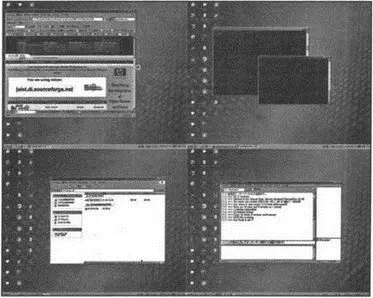
Рис. 10.39. VirtuaWin — четыре Рабочих стола на одном экране
Программа при запуске вешает в system tray иконку, через которую и осуществляется вся дальнейшая работа и взаимодействие с программой. В настройках (правый клик мышкой на иконку и выбрать Setup) указывается предполагаемое количество Рабочих столов. Причем в двух координатах — но ширине и глубине (названия переведены из оригинала). Хотя проще представить себе это в виде двухмерной матрицы X на Y, на которой расположены эти самые столы. Почему так — станет понятно позднее, когда дойдем до горячих клавиш. К слову, никто не мешает "забыть" про одну из координат и выстроить столы линейным образом.
Там же в настройках указываются способы переключения между виртуальными экранами. Поддерживаются нажатия кнопок (горячие клавиши) и действия мышки. Изначально VirtuaWin понимает комбинацию клавиш WinKey + стрелки курсора. Причем если настройками указан формат экранов, скажем, 2×2, то WinKey + влево или вправо переключает только между двумя экранами (по оси X). A WinKey + вниз или вверх позволяет, условно говоря, перейти на другую линию (по оси Y). На самом деле все это лишь условности, и настроить клавиши можно на любое поведение. Так, изначально присутствуют комбинации WinKey + Alt + стрелки влево и вправо, которые позволяют переключаться между всеми столами подряд.
Виртуализации подлежат открытые окна. Каждое окно привязывается к своему Рабочему столу или же помечается как присутствующее сразу на всех. Иконки, фон Рабочего стола и т.п. вещи в оригинальной версии программы не разделяются на разные столы и присутствуют везде.
Существуют обычная и портативная версии VirtuaWin. В рамках нашей книги интерес, понятное дело, представляет именно портативный вариант. Установка его достаточно проста: просто распакуйте архив с программой в отдельную папку и из нее в дальнейшем и запускайте программу.
Отдельно стоит отметить поддержку программой VirtuaWin возможности использовать плагины, которые позволяют добавить в программу дополнительные функции вроде смены картинки обоев (wallpaper) при переключении столов и тому подобное [8].
Читать дальше